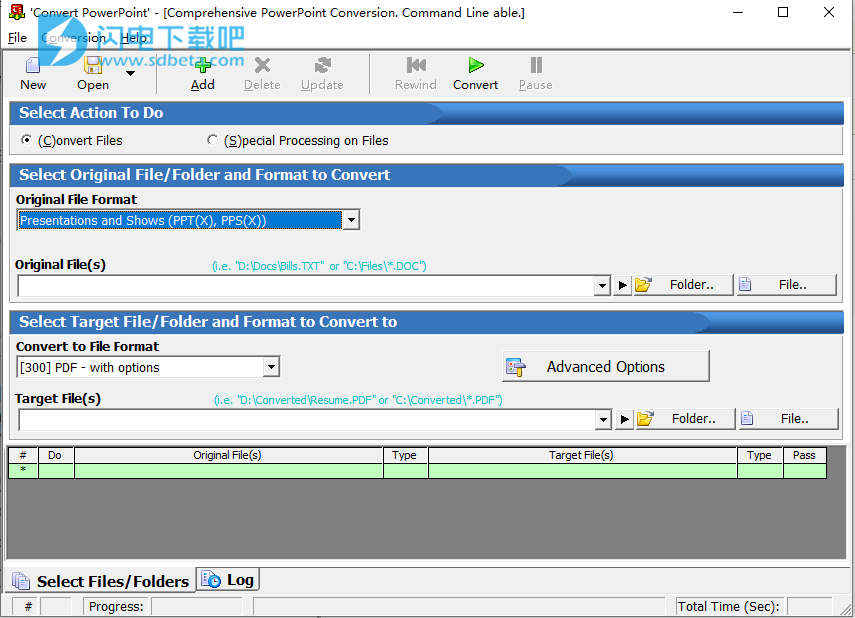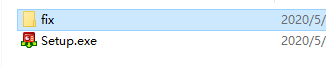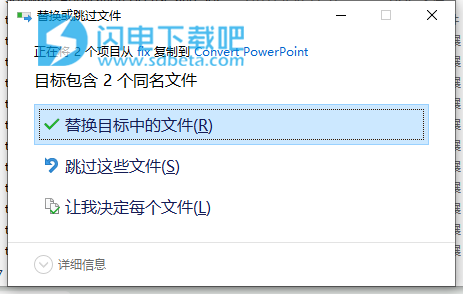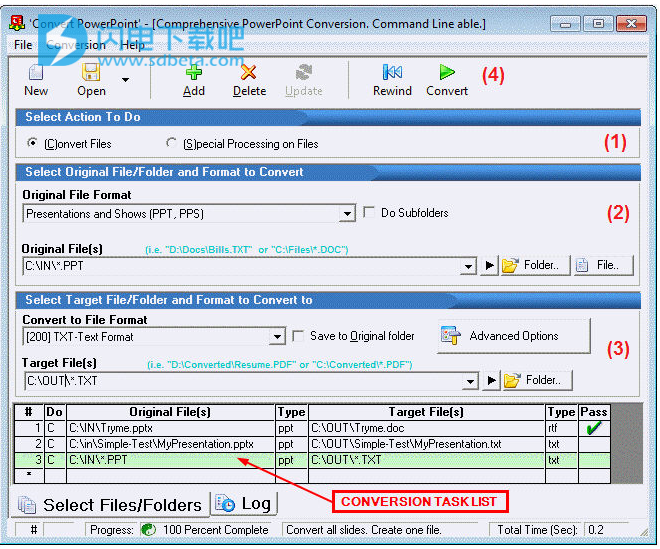Convert PowerPoint破解版(CPPT)是一种易于使用但功能强大的文档转换实用程序。 如果您需要在短时间内转换成千上万个具有多种文件类型的文档,这些文件位于许多文件夹中,则此工具为您。 如果您需要定期完成复杂的转换作业,CPPT可能特别有用。 CPPT可以从允许在批处理文件中使用的命令行运行,也可以从其他程序中启动。使用CPPT,您可以使用PowerPoint转换算法,也可以使用MS Word本身内置的算法,从而为您提供极大的灵活性。适用于PDF,文本,RTF和HTML等格式,除了进行文件转换外,CPPT还具有进一步增强其实用性的功能。 例如,其中包含一个内置的调度程序,使您可以间隔数秒或数月来运行作业。非常的方便,全新破解版,含破解文件,替换即可破解!
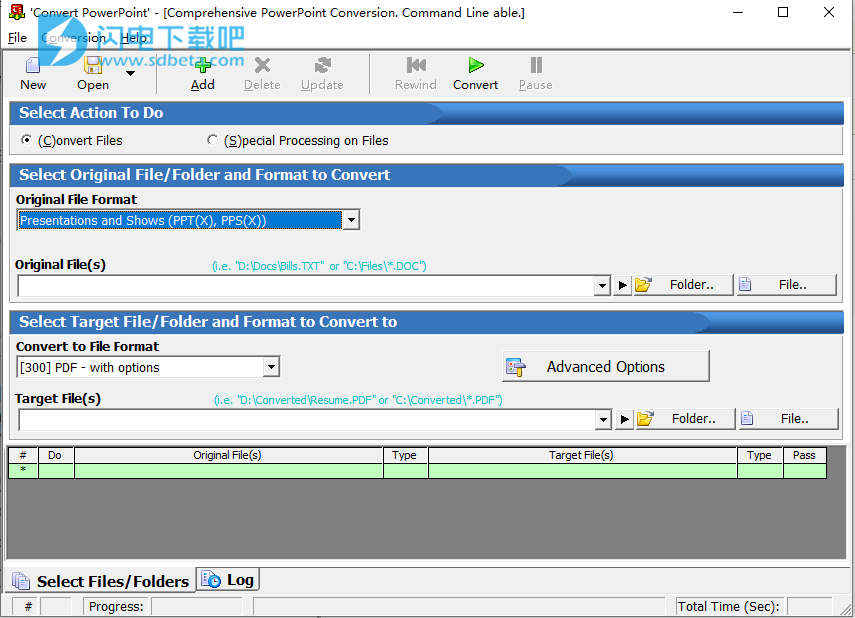
安装激活教程
1、在本站下载并解压,如图所示
2、双击Setup.exe运行安装,勾选我接受许可证协议中的条款
3、选择软件安装路径
4、安装完成,退出向导

5、将破解文件夹中的文件复制到安装目录中,点击替换目标中的文件,默认路径C:\Program Files (x86)\Softinterface, Inc\Convert PowerPoint
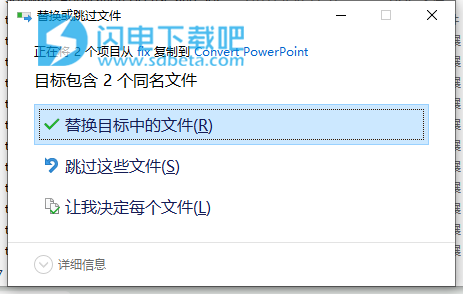
软件特色
1、命令行(在运行时不可见)和GUI执行。
2、支持PPT的快速转换
3、不需要MS Word。 不需要Adobe Acrobat。
4、支持PDF格式(从PPT到PDF)
5、可以将内置的调度程序设置为自动运行作业
6、文件的特殊处理,包括附加/串联,删除空行,启动第三方程序,搜索和替换字符串等等。
7、保存和还原复杂的转换配置,称为转换作业。
8、批处理可以在中途停止,并在以后的时间恢复。
9、可以适应所有语言。
10、安装随附的演示文件和转换作业。
使用帮助
1、转换文件的整个文件夹
要在给定的转换任务中指定多个文件,请确保在“输入文件”输入框中使用通配符,星号“ *”。您将需要使用“ C:\ INPUTPATH \ *。EXT”格式正确指定文件,其中EXT是输入文件的文件扩展名(例如C:\ Samples \ *。PPT)
在输入文件输入框中键入星号后,将出现两个附加选项:
选项 目的
保存到输入文件夹
输出文件路径将与输入文件路径相同。
做子文件夹
搜索和处理在“输入文件”输入框中指定的文件夹和子文件夹中找到的所有文件。
注意:仅当输入文件输入框指定了通配符(星号“ *”)时,“执行子文件夹”和“保存到输入文件夹”复选框才可见。
例如,要转换D:\ MyFiles \文件夹中的所有PPT文件,您将在输入文件中输入以下内容:
D:\ MyFiles \ *。PPT
指定多个输入文件时,还必须指定多个输出文件。 “转换PowerPoint”通过填写“输出文件”输入框自动为您完成此操作。
2、快速入门-转换文件
用户界面旨在允许执行简单和复杂的文件转换任务。
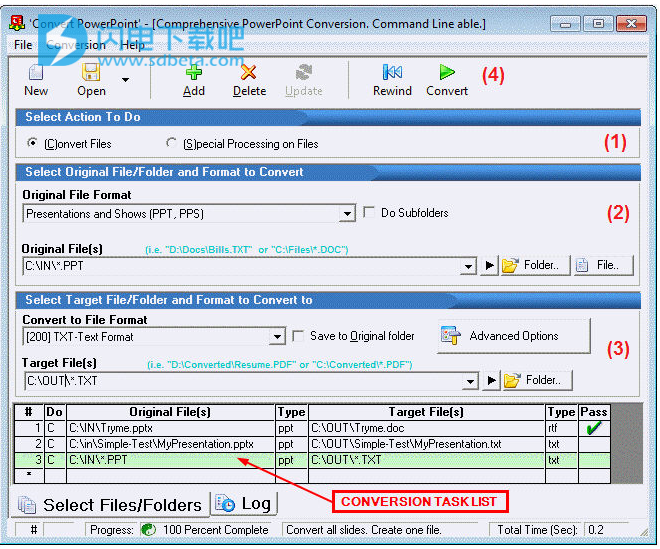
3、特殊处理文件
对文件的特殊处理使您可以操纵文件内容。 例如,您可以:
对于转换工作,您将需要执行以下步骤:
(1)选择(C)转换文件作为操作。
(2)从“ image \ ebx_1332418670.gif文件”或“ image \ ebx_-668700270.gif文件夹”按钮中选择要转换的输入文件。如果选择要转换的文件文件夹,则需要使用“ C:\ INPUTPATH \ *。EXT”格式正确地指定它,其中EXT是输入文件的文件扩展名(例如C:\ Samples \ * .pdf)。
(3)指定输出位置以存储转换后的文件。如果输出文件夹不存在,该程序将自动为您创建。要更改转换选项,请单击“高级选项”按钮。
(4)可选:如果要指定多个转换项,请按工具栏上的“添加”按钮以添加到转换任务列表中。
准备开始转换作业时,按转换(或F5)。
根据需要重复步骤1-4多次,以创建具有多个转换任务的转换作业。转换作业可以保存,恢复和编辑;它们也可以从调度程序或命令行运行。请参阅“文件”菜单以保存或还原转换作业。
转换整个文件夹:
在上图中,它显示了将C:\ In \文件夹中找到的每个PPT转换为TXT文件的设置。请注意通过指定通配符* .PPT和* .TXT来指定文件夹中所有文件的正确方法。有关更多信息,请参见转换文件的整个文件夹。
快速启动按钮:
快速启动按钮非常有帮助。它们位于输入和输出文件规范区域的右侧。单击它们后,将打开在其默认编辑器中指定的文件。如果指定了文件文件夹,则快速启动按钮将使用该特定文件夹打开Windows资源管理器以供您查看。使用这些按钮可以在转换之前或之后立即检查输入和输出文件/文件夹的内容。
如果要在转换任务列表中对现有转换项目进行更改,请单击以突出显示该条目(双击该项目相关的高级选项)。与该项目关联的详细信息将显示在用户界面的上部。进行必要的更改,然后单击“更新”按钮以保存这些更改。
转换任务可以在转换任务列表中移动。这样做可以使您轻松地对作业中的任务进行重新排序。选择转换菜单项或单击鼠标右键以打开一个弹出菜单项,如下所示。 CTRL-U和CTRL-D还将分别向上和向下移动转换项。
用鼠标右键单击转换项将显示上面显示的菜单。
使用非标准文件扩展名:
如果输入或输出文件不使用标准文件扩展名,则必须在输入或输出文件格式下拉列表框中指定文件类型。
请按照以下步骤使用附加或删除空行。
1)特殊流程:从下拉列表中选择要应用的流程。
2)文件格式:选择输入文件的保存格式。输出文件也必须以这种格式保存。
3)选择要处理的文件/文件夹:浏览或键入要处理的文件或文件夹的路径。
4)选择输出文件:浏览或输入文件保存的位置。该格式必须与第1步中的文件格式匹配,例如输入文档文件将产生输出文档文件。
5)单击添加按钮,将任务添加到转换任务列表中。您可以在开始转换过程之前,根据需要重复步骤1-5,将多个任务添加到转换任务列表中。
单击转换(或F5)按钮开始该过程。
可以保存,恢复和编辑由一个或多个转换任务组成的转换作业。保存后,也可以从命令行运行它们并内置调度程序。请参阅“文件”菜单项以保存转换作业。